 Créer des viewports d’élévation intérieure
Créer des viewports d’élévation intérieure
|
Commande |
Emplacement |
|
Créer des viewports d’élévation intérieure |
Vue |
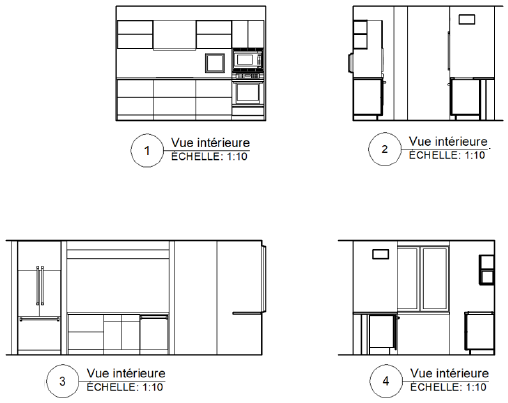
La commande Créer des viewports d’élévation intérieure vous permet de créer des viewports représentant quatre vues d’élévation intérieure d’une pièce ou d’un espace de votre modèle. Les viewports d’élévation intérieure sont une sorte de viewport de coupe verticale, mais au lieu de créer une coupe d’une espace, vous créez des lignes de coupe pourvues de prolongements définis par les murs qui entourent le marqueur d’élévation intérieure. La coordination automatique du dessin entre le marqueur et les viewports associés est maintenue tant que les viewports se trouvent sur la même planche de présentation ou sur le même calque de dessin sur laquelle/lequel ils ont été créés.
Par défaut, le prolongement vertical des lignes de coupe est défini par le côté inférieur du mur le plus bas et le côté supérieur du mur le plus haut de tous les calques visibles sur un viewport sur planche de présentation ou par la hauteur du calque actif pour un viewport sur calque de dessin. Par défaut, le prolongement horizontal est défini par les murs le plus proche dans la direction XY de chaque ligne de coupe. S’il n’y a pas de mur dans une direction, le prolongement sera défini par l’environnement de l’objet le plus proche. Les lignes de coupe, invisibles sur le calque de dessin, peuvent être modifiées une fois créées. Pour cela, cliquez sur Éditer lignes de coupe dans la palette Info Objet ou double-cliquez sur le marqueur d'élévation intérieure.
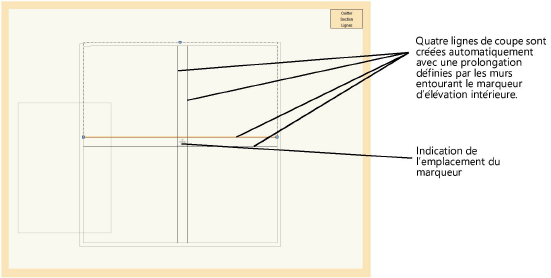
Pour créer des viewports d’élévation intérieure:
Assurez-vous que le calque désiré est défini comme le calque actif (en temps normal, il s’agit du calque sur lequel sont placés les murs) et sélectionnez la vue Plan 2D.
Une fois que les viewports sont créés, le marqueur d'élévation intérieure s’affiche sur le calque de dessin actif. Les viewports sont connectés à ce marqueur pour faciliter une potentielle édition et la coordination automatique entre eux.
Sélectionnez la commande.
Cliquez une fois pour placer le marqueur d'élévation intérieure dans le dessin et cliquez une nouvelle fois pour en définir la rotation.
La boîte de dialogue « Créer des viewports d’élévation intérieure » s’ouvre. Déterminez les propriétés des viewports.
Cliquez pour afficher/masquer les paramètres.Cliquez pour afficher/masquer les paramètres.
|
Paramètre |
Description |
|
Nom sur mesure |
Saisissez un nom unique et significatif pour le viewport. |
|
Créer dans le calque |
Sélectionnez la planche de présentation ou le calque pour y placer le viewport ou sélectionnez Créer un calque/une planche de présentation pour créer une nouvelle planche de présentation ou un nouveau calque. |
|
Créer un bloc de titre (planche de présentation uniquement) |
Sélectionnez cette option pour créer un bloc de titre dans les annotations de chaque viewport. |
|
Utiliser le style/Utiliser les préférences par défaut (planche de présentation uniquement) |
Indiquez si vous souhaitez utiliser un style pour le bloc de titre ou si vous souhaitez appliquer les préférences définies pour l’outil Bloc de titre. |
|
Dessin |
Spécifiez les directions pour la création des différents viewports. Le marqueur d’élévation intérieure détecte sa position en fonction des quatre quadrants du plan de l’écran, en balayant 45° dans chaque direction (0°, 90°, 180° et 270°), chaque quadrant correspondant aux directions Nord, Est, Sud et Ouest. |
|
Numéro |
Pour chaque viewport, le Numéro est défini par défaut en fonction du numéro de dessin séquentiel suivant disponible sur le calque sélectionné. Ces numéros doivent être uniques sur ce calque; si un numéro existant se trouve dans la plage sélectionnée, il sera ignoré. Ces nombres apparaissent dans les marqueurs d’élévation intérieure, ainsi que dans les objets d’annotation dans ces viewports ou liés à ceux-ci. |
|
Titre |
Pour chaque viewport, saisissez un titre descriptif (63 caractères maximum). Le titre apparaît pour les objets d’annotation dans le viewport. Si vous avez sélectionné l’option Synchronisation automatique des données dans les préférences du document, chaque modification de ce champ est effectuée automatiquement dans l’étiquette et inversement. |
|
Calques |
Ce champ indique les calques visibles dans le viewport. |
|
Classes |
Ce champ indique les classes visibles dans les viewports. |
|
Échelle (planche de présentation uniquement) |
Déterminez l'échelle du viewport de détail par rapport à la page. Sélectionnez une échelle ou choisissez Sur mesure et entrez une valeur adaptée dans le champ Échelle sur mesure 1. |
|
Niveau de détail |
Sélectionnez le niveau de détail des symboles et objets paramétriques dans le viewport (voir Personnaliser les niveaux de détail pour les composants 2D et 3D de symboles et d’objets paramétriques). Les composants de mur, de plancher et de toit apparaissent si vous sélectionnez l’option Moyen ou Élevé. |
|
Afficher les objets 2D ancrés |
Cochez cette option pour afficher les objets 2D ancrés. |
|
Afficher en vue 2D projetée (calque de dessin uniquement) |
Si cette option est sélectionnée, le viewport affichera une vue « projetée » des objets, similaire à un viewport de coupe sur planche de présentation. Désélectionnez cette option pour afficher la vue sélectionnée pour le calque de dessin. |
|
Afficher les composants 2D |
Cochez cette option pour afficher les composants 2D (si disponibles) pour tous les symboles et objets paramétriques positionnés selon la normale de la vue (voir Concept: Composants 2D pour les symboles et les objets paramétriques). Si l’objet n’a pas de composant 2D pour la vue, le composant 3D apparaît. Cela s’applique uniquement aux viewports avec un rendu Lignes visibles uniquement et une vue 3D en projection orthogonale. Pour les viewports d’élévation intérieure sur calque de dessin, décochez l’option Afficher en vue 2D projetée pour que les composants 2D apparaissent uniquement dans les images de coupe. |
|
Afficher les objets derrière la coupe |
Cochez cette option pour afficher les objets situés derrière le plan de coupe. |
|
Rendu principal |
Sélectionnez le mode de rendu du viewport. Certains modes de rendu activent le bouton Préférences rendu principal et vous permettent de préciser les paramètres de rendu. Une fois que le viewport a été créé, vous pouvez ajouter un rendu d’avant-plan pour un effet de rendu composé (voir Paramètres du viewport). Pour les viewports d’élévation intérieure, les modes de rendu sont disponibles uniquement si l’option Afficher en vue 2D projetée est cochée. |
|
Préférences rendu principal |
Ce bouton est disponible lors que vous devez définir certains paramètres pour le mode de Rendu principal. Voir les sections suivantes: Préférences Ombré: Préférences ombré Préférences Renderworks sur mesure: Préférences Renderworks sur mesure Préférences Renderworks artistique: Préférences Renderworks artistique Préférences Lignes visibles uniquement, Lignes cachées en pointillé et Polygone ombré optimal: Préférences rendu des lignes Préférences du style de sketch: Appliquer un style de sketch à un viewport |
|
Afficher les remplissages 2D (planche de présentation uniquement) |
Si vous avez sélectionné l’option Lignes visibles uniquement ou Lignes cachées en pointillés pour le Rendu principal, cochez cette option pour afficher les remplissages 2D des objets ancrés et des composants 2D; voir Attributs de remplissage |
|
Arrière-plan Renderworks (planche de présentation uniquement) |
Disponible si un mode Renderworks est sélectionné pour le Rendu principal. Si un style Renderworks est sélectionné mais qu’aucune option n’est disponible pour l’arrière-plan Renderworks, l’arrière-plan est contrôlé par le style (voir Styles de rendu Renderworks). |
|
Préférences marqueur |
|
|
Utiliser le style/Utiliser les préférences par défaut |
Indiquez si vous souhaitez utiliser un style pour le marqueur ou si vous souhaitez appliquer les préférences définies pour l’outil Marqueur d'élévation intérieure. |
|
Contenu automatique |
Cochez cette option pour voir apparaître le Numéro du dessin de présentation et le Titre du dessin de présentation des viewports d’élévation intérieure dans le marqueur. Décochez cette option pour saisir ces informations manuellement. |
|
Numéro dessin de présentation / Titre dessin de présentation / N° planche de présentation |
Vous voyez ici les informations qui identifient les viewports référencés par le marqueur. Si l’option Contenu automatique est décochée, saisissez ces informations manuellement. Sinon, les informations des viewports liés sont utilisées. |
|
Numéro de détail |
Saisissez un numéro de détail pour le marqueur. |
Le marqueur d'élévation intérieure s’affiche sur le calque de dessin qui était actif lorsque vous avez créé les viewports. Il sera mis à jour en fonction des viewports créés et des préférences sélectionnées. Les viewports associés au marqueur sont placés sur le calque de dessin ou la planche de présentation que vous avez indiqué(e). Lorsque vous déplacez l’un des viewports, la liaison entre ce viewport et les autres viewports ainsi que le marqueur est rompue et le viewport qui a été déplacé est converti en viewport de coupe.